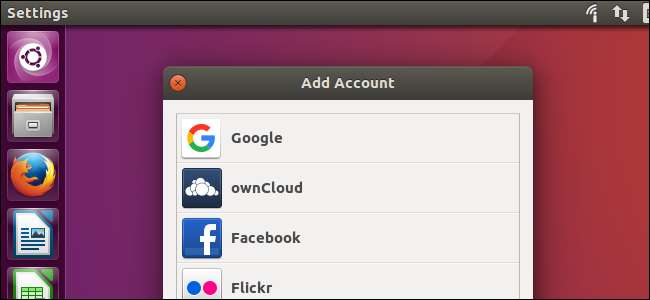
Da Google introduserte Google Drive 24. april 2012, lovet de Linux-støtte "kommer snart." Det var for nesten fem år siden. Google har fremdeles ikke gitt ut en offisiell versjon av Google Drive for Linux, men det er andre verktøy for å fylle gapet.
Det er også Google Drive-nettstedet , som fungerer i enhver moderne nettleser. Google anbefaler offisielt bruker nettstedet på Linux, men hvis du vil ha noe på skrivebordet, her er alternativene dine.
På Ubuntu 16.04 LTS
GNOME-prosjektet la Google Drive-støtte til versjon 3.18 av skrivebordsmiljøet GNOME. Imidlertid inkluderer Ubuntu Unity-skrivebordet Nautilus 3.14, som er en del av GNOME 3.14. Det vil ta litt ekstra arbeid å få Google Drive-integrasjonen på Ubuntu 16.04 LTS.
For å få denne funksjonen på Ubuntu, må du installere GNOME Control Center og GNOME Online Accounts-pakker. For å gjøre det, åpne et terminalvindu og kjør følgende kommando:
sudo apt installer gnome-control-center gnome-online-kontoer
Oppgi passordet ditt og skriv “y” for å installere programvaren når du blir bedt om det.
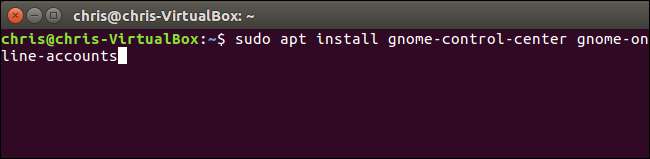
Når du har gjort det, åpner du Dash og søker etter "GNOME Control Center". Start "Innstillinger" -programmet som vises.
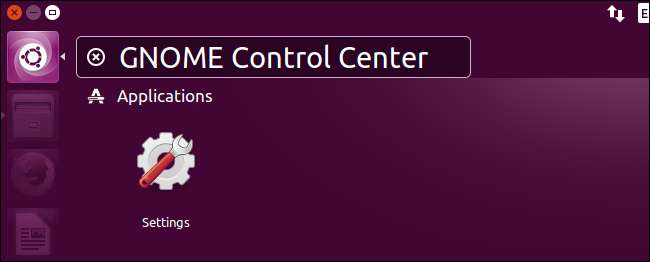
Klikk på “Online Accounts” -alternativet i GNOME Control Center-vinduet.
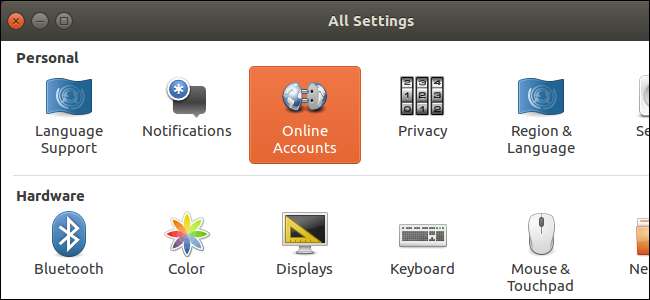
Klikk på “Legg til konto” -knappen, velg “Google”, og logg på Google-kontoen din. Gi GNOME-skrivebordet tilgang til kontoen din når du blir bedt om det. Forsikre deg om at alternativet "Filer" er aktivert her.
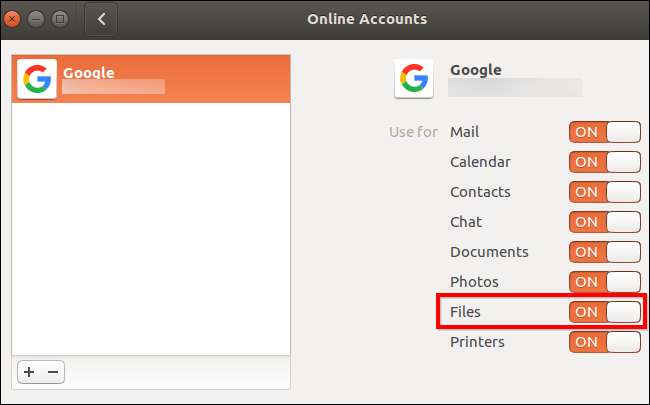
Åpne File Manger, så ser du e-postadressen til Google-kontoen din som et alternativ under "Computer" i sidefeltet. Klikk på den for å se Google Drive-filene dine.
Disse filene blir ikke synkronisert frakoblet til skrivebordet ditt. Du kan imidlertid bla gjennom filer, åpne dem og lagre dem. Systemet ditt laster automatisk opp den modifiserte kopien. Alle filer du legger til eller sletter, synkroniseres også umiddelbart til Google-kontoen din.
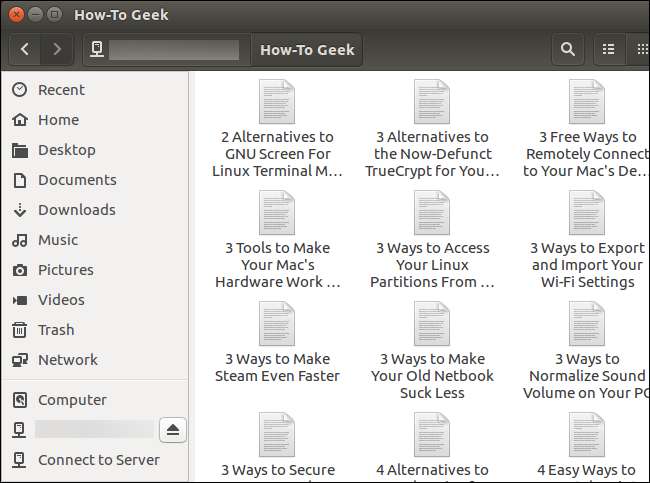
For å aktivere forhåndsvisning av miniatyrbilder, klikk Rediger> Innstillinger> Forhåndsvisning, klikk "Vis miniatyrbilde" -boksen og velg "Alltid".
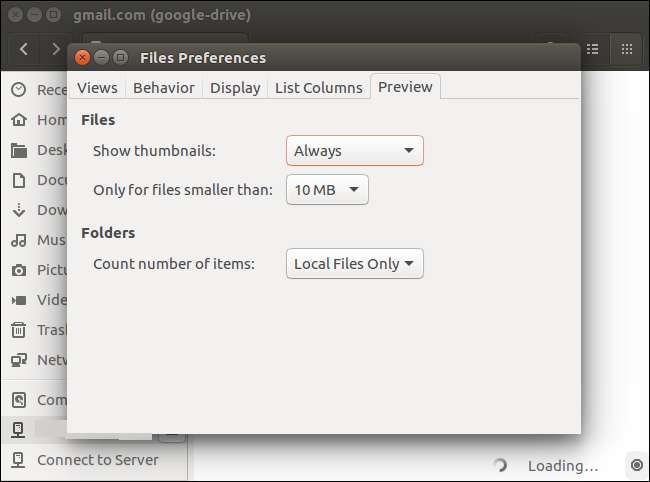
På GNOME-stasjonære datamaskiner
På en Linux-distribusjon som inkluderer GNOME 3.18 eller nyere, kan du gjøre dette uten ekstra programvare. Bare åpne GNOME Control Center (eller "Innstillinger"), klikk "Online Accounts", og legg til Google-kontoen din. Det vises i File Manager-applikasjonen.
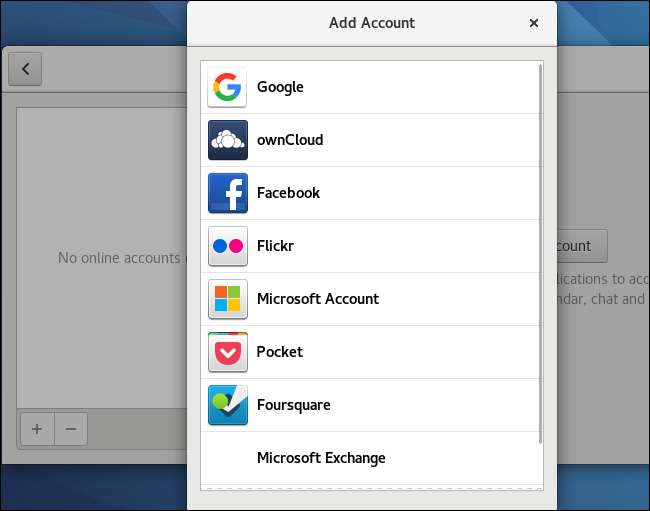
Akkurat som på Ubuntu, vil ikke filene dine faktisk "synkroniseres" til skrivebordet ditt, noe som betyr at du ikke får en helt offline kopi. Det er bare en praktisk måte å administrere, åpne og endre filer uten å bruke nettleseren. Du kan sømløst åpne og endre filer, og endringene blir umiddelbart lastet opp til Google Drive-kontoen din online.
overGrive : En $ 5 Google Drive-klient

Oppdater : Vi har hørt noen nylige rapporter om feil med overGrive fra leserne. Vi anbefaler at du prøver noe annet.
Det var tidligere et åpen kildekode-kommandolinjeverktøy som heter Grive og et grafisk motstykke som heter Grive Tools. Imidlertid har Grive blitt forlatt og fungerer ikke lenger på grunn av endringer i Google Drive API.
I stedet for å oppdatere det gamle open source-programmet, opprettet utviklerne et nytt program med navnet overGrive og selger den for $ 5. Det er imidlertid en 14 dagers gratis prøveperiode.
overGrive er designet for å være en Google Drive-klient for Linux. Den kjører i varslingsområdet og synkroniserer automatisk frakoblede kopier av filene dine, akkurat som Google Drive-verktøyet på Windows og macOS. Bare last ned installasjonsprogrammet for Linux-distro, så er du i gang.
Synkronisert : En $ 30 Google Drive-klient
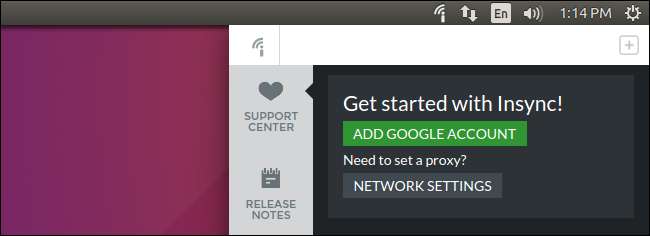
Synkronisert er et kommersielt Google Drive-program som kjører på Linux, Windows og macOS. Denne applikasjonen er også betalt programvare og koster deg $ 30 etter en 15-dagers gratis prøveperiode. Den har noen få ekstra funksjoner den offisielle Google Drive-klienten ikke tilbyr på Windows og macOS, inkludert støtte for flere Google-kontoer.
InSync og OverGrive fungerer på samme måte, men InSync har eksistert lenger og er av et mer etablert selskap. Begge tilbyr gratis prøveperioder, slik at du kan prøve dem.
Avgiften på $ 30 kan være en tøff pille å svelge når du bare kan bytte til en annen tjeneste som Dropbox, som tilbyr en offisiell Linux-klient gratis. Men verktøyet kan være verdt prisen hvis du trenger det.
kjøre : Et kommandolinjeverktøy av en Google Drive-utvikler
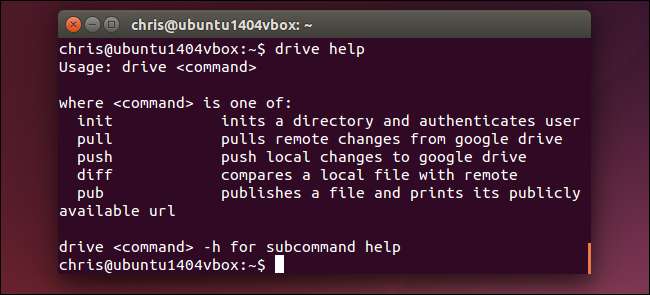
Hvis du er mer en terminalnør, kjøre er et lite kommandolinjeprogram som kjører på både Linux og macOS. Den er åpen kildekode og skrevet i Googles programmeringsspråk Go. Dette programmet ble opprinnelig skrevet av Burcu Dogan , aka rakyll, en Google-ansatt som har jobbet for Google Drive sitt plattformteam. Det er til og med copyright beskyttet av Google.
Dette verktøyet er ikke for folk flest, men det gir en godt støttet måte å samhandle med et Google Drive-filsystem fra terminalen.
Prosjektets side lister opp alle grunnene til at Dogan mener at en Google Drive-klient med bakgrunnssynkronisering - den typen offisiell klient som er tilgjengelig for Windows og Mac - er "dum" og "ikke verdt å implementere." For å være tydelig sier denne utvikleren at hun ikke snakker for Google som helhet. Men denne klienten ble designet litt annerledes enn den offisielle klienten for Windows og macOS som et resultat.
Av disse filosofiske grunnene sitter ikke "drive" i bakgrunnen og synkroniserer filer frem og tilbake. Det er en kommando du kjører når du trenger å skyve en fil til Google Drive-kontoen din, eller å trekke en fil fra den til din lokale datamaskin. "Drive push" -kommandoen skyver en fil til Google Drive, og "drive pull" -kommandoen trekker en fil fra Google Drive. Utvikleren bemerker situasjoner der dette kan være spesielt nyttig - hvis du lagrer en virtuell maskin på Google Disk, vil du kanskje umiddelbart synkronisere en liten tekstfil i stedet for å synkronisere den store virtuelle maskinfilen først.
Se den offisielle prosjektsiden for det siste installasjonsinstruksjoner og kommando vismann detaljer .







